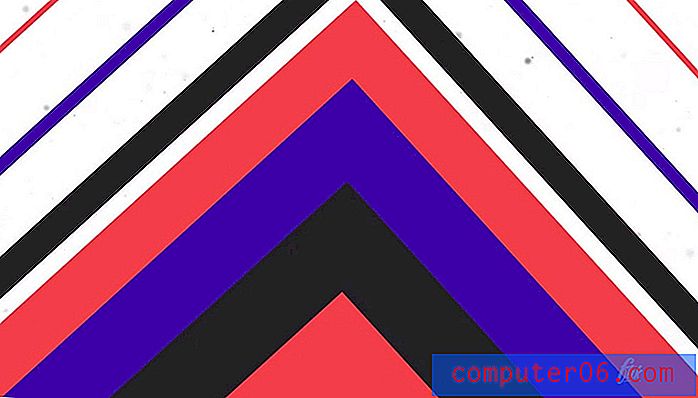iPhone Weather 앱의 위치 서비스를 활성화 또는 비활성화하는 방법
최종 업데이트 : 2017 년 2 월 23 일
때때로 iPhone 화면 상단에 작은 화살표 아이콘이 나타납니다. 이를 통해 iPhone의 기능 또는 앱이 어떤 방식 으로든 내 위치를 사용하고 있음을 알 수 있습니다. 주기적으로 위치를 사용하는 하나의 앱은 날씨 앱입니다. 활성화되면 날씨 앱의 위치 추적 기능에 iPhone의 두 위치에있는 현지 날씨에 대한 정보가 자동으로 포함됩니다. 위치 서비스는 모든 종류의 위치 기반 정보를 지시하는 장치의 기능이므로 iPhone에서 가장 중요한 날씨 설정 중 하나입니다.
지역 날씨 정보가 표시되지 않거나 날씨 앱이 사용자의 위치를 사용하지 않는 것을 선호하는 경우 설정을 켜거나 끌 수 있습니다. 아래 튜토리얼은 iPhone Weather의 위치 서비스 설정을 찾는 방법을 보여 주며 필요에 따라 변경할 수 있습니다.
iOS 9 Weather 앱의 위치 서비스 설정을 변경하는 방법
이 도움말의 단계에서는 날씨 앱의 위치 사용 기능을 제어하는 설정을 찾을 수있는 위치를 보여줍니다. 날씨 앱은 알림 센터에서 현재 위치와 날씨 앱 자체에 대한 간단한 설명이있는 위치를 사용합니다. 날씨 앱에서 위치 추적을 사용하도록 설정하면 앱 내에 로컬 날씨를 보여주는 목록이 표시됩니다. 수동으로 추가 한 도시를 삭제하는 것과 같은 방식으로 삭제할 수 없습니다. 아래 단계에 따라 앱의 위치 추적을 해제하더라도 새 도시를 추가하고 해당 위치의 날씨를 얻을 수 있습니다.
1 단계 : 설정 메뉴를 엽니 다.

2 단계 : 아래로 스크롤하여 개인 정보 메뉴를 엽니 다.
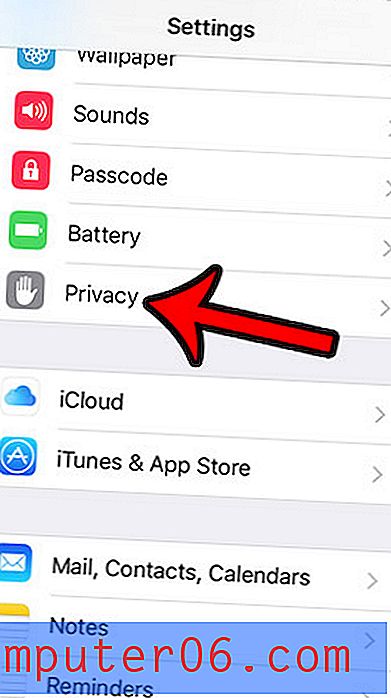
3 단계 : 화면 상단에서 위치 서비스 를 선택합니다.
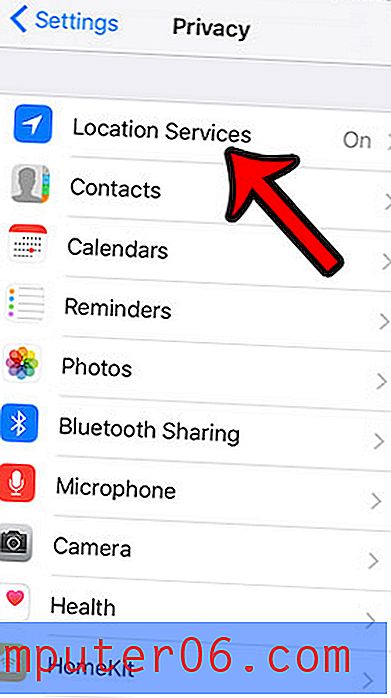
4 단계 : 아래로 스크롤하여 날씨 옵션을 선택하십시오.
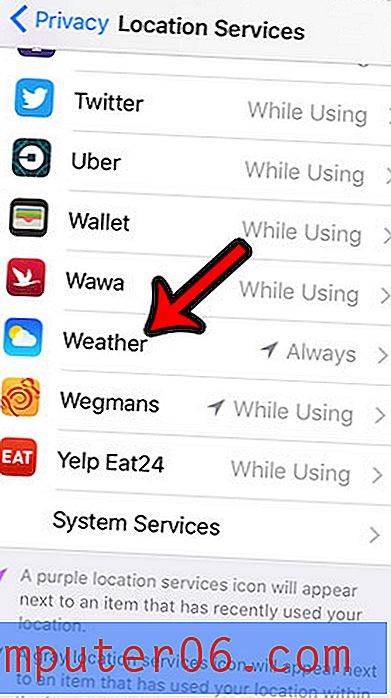
5 단계 : 날씨 앱에서 내 위치를 사용하지 않으려면 안 함 옵션을 선택하거나 특정 날씨 기능에 내 위치를 사용하려면 항상을 선택하십시오.
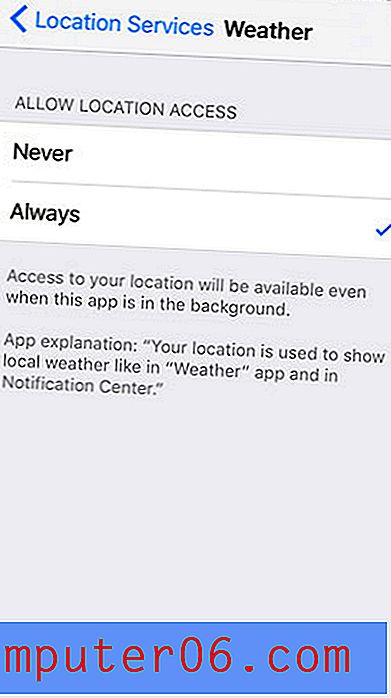
요약 – 위치 서비스를 활성화 또는 비활성화하여 iPhone의 날씨 설정을 변경하는 방법
- 설정을 엽니 다.
- 개인 정보를 선택하십시오.
- 위치 서비스 옵션을 누릅니다.
- 아래로 스크롤하여 날씨를 선택하십시오.
- 항상 또는 없음 중에서 선택하십시오.
날씨가 섭씨 또는 화씨로 표시됩니까? 다른 측정 단위를 사용 하시겠습니까? 이 기사 – https://www.solveyourtech.com/how-to-switch-from-celsius-to-fahrenheit-in-the-iphone-weather-app/ –에서 사용하는 온도 단위를 변경하는 방법을 보여줍니다. 날씨 앱.